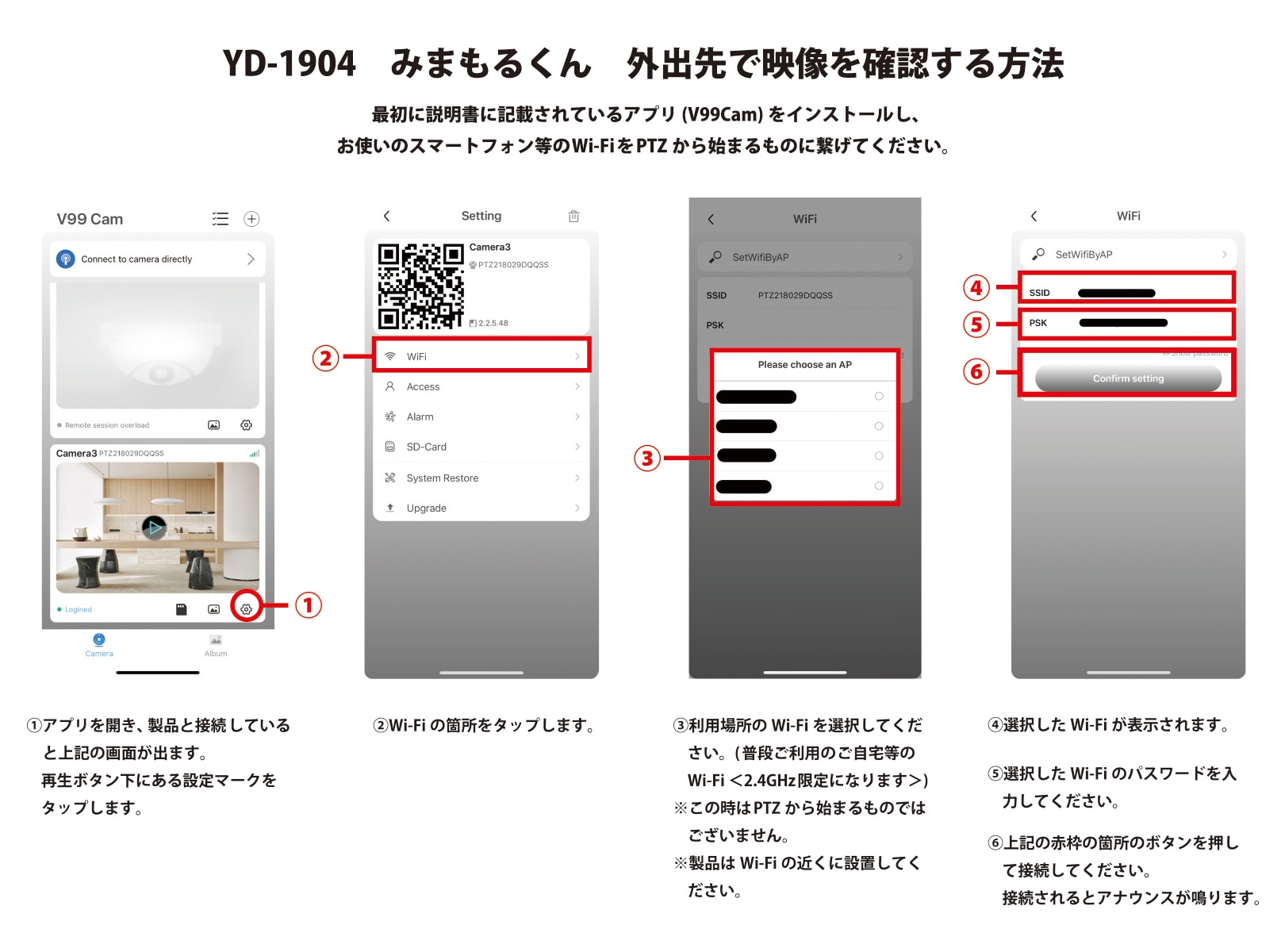生活家電・雑貨
A. 下記の項目をご確認ください。
Q.外出先で映像を確認する方法(製品と自宅WiFiを接続する方法)
A. 下記の項目をご確認ください。この作業の前にスマホと本体の連携が完了していることを確認してください。
Q.何度やっても接続できない
A. 下記の理由から接続できない可能性があります。改善されない場合・ご使用用途に合わない場合はご購入店舗様へ返品のご相談をお願いいたします。
・スマホと製品の距離が離れている(自宅内で接続設定・映像確認する場合)(遮蔽物のない5m以内推奨)
・製品と自宅WiFiルータの距離が離れている(外出先等で映像を確認する場合)(遮蔽物のない5m以内推奨)
・何かしらの不具合(コード不良、内部不良等)
・対応していないスマートフォンの機種
・対応していないスマートフォンバージョン
・スマートフォンのOSがバージョンアップして、アプリが対応していない
Q.2台目以降の登録・接続ができない
A. 2024/1/1時点スマホorアプリのバージョン変更によって、複数接続はできなくなりました。
また、本製品は複数接続を想定しておりませんので、ご了承ください。
Q.何時間録画できますか?
A.スマホまたはSDカードの容量によって異なります。
A.弊社ではiphoneのみのサポートとなっております。
Wi-Fiは必ず2.4Ghz帯に接続してください。5GHzですと接続できません。
アンドロイドスマホをご使用の場合はうまく繋がらない場合がございます。
アンドロイドスマホ側の設定で改善する場合もございますが、機種によって操作方法等が変わるため、
機種メーカーにお問い合わせください。
Q.アンドロイドに対応していなかったから返品したい
A.お手数ですがご購入先店舗へ交換・返金のご相談をしていただけますと幸いです。
返品返金はご購入先でのみご対応が可能ですので、ご了承ください。
Q.iphoneで接続できない
A.以下をお試しください。
・Wi-Fiは必ず2.4Ghz帯に接続してください。5GHzですと接続できません。
・iphoneの設定アプリより、Bluetooth設定を開きます。デバイス欄にあるカメラデバイスのiマークをタップしてこのデバイスの登録を解除をタップします。
・iphoneを再起動します。
・カメラ本体のリセットボタンを押してリセットします。(詳細は説明書参照)
・再度、はじめから接続を行います。
症状が改善されない場合はお手元のiphoneに対応していないまたは初期不良の可能性がございます。
お手数ですがご購入先店舗へ交換・返金のご相談をしていただけますと幸いです。
Q.外出先で使いたい
A.下記の手順に従って設定をしてください。
①製品の電源を入れ、お使いの端末のWi-Fi(2.4GHz)接続先をPTZから始まるものに接続します。
②専用のアプリ(説明書にアプリのQRコードが記載されております)を起動し、製品と接続できていることを確認します。
③アプリのホーム画面に戻り、接続されている画面(再生マークがついております)の右下に歯車のような設定マークがあるので押します。
④QRコードが表示されている画面に切り替わりましたら、QRコード下のWiFiのボタンを押します。
⑤製品が置いてある場所のWi-Fi(2.4GHz)を選択し、選びましたらその下にWi-Fiのパスワードを入力する箇所があるので入力してください。
⑥接続した際に製品の音が鳴る仕様になっております。ご確認いただけますと幸いです。
Q.外出先で使えない、ルータを経由しなければ使える
A.お使いのルーターのセキュリティの関係で接続ができていない可能性があります。
ルーターのセキュリティレベルを下げたり、本製品をセキュリティ対象から外すなどしてお試しください。
ルーターの設定方法はルーターのメーカーにお問い合わせください。
Wi-Fiは必ず2.4Ghz帯に接続してください。5GHzですと接続できません。
Q.接続しても画面が真っ暗
A.以下の項目をご確認ください。
・スマホ側でアプリの権限がON(又は許可)になっていることを確認してください。OFFですと接続されません。
権限の設定方法はスマートフォンの機種によってことなりますので、詳細は各メーカーへお問い合わせください。
・2.4GHz帯のWifiに接続していること。
・機種によってアプリが対応していない場合がございます。
・カメラ本体をリセット(手順説明書参照)して最初から接続設定を行ってください。
・問題が無く、症状が改善されない場合は初期不良の可能性がございます。
お手数ですがご購入先店舗へ交換・返金のご相談をしていただけますと幸いです。
Q.アプリが英語で分からない
A.大変申し訳ございませんが、アプリの開発は弊社で行っていないため、対応ができかねます。
お手数ですが翻訳機をお使いいただきますようお願い申し上げます。
その他アプリについて不明な点はアプリ開発者へお問い合わせいただけますと幸いです。
開発者問い合わせ先はアプリストア(アプリダウンロード先ページ)でご確認いただけます。
Q.アプリが落ちて使えない
A.お使いのスマートフォンに問題があるか、スマートフォンの機種・バージョンに対応していない可能性がございます。
スペックや容量、お使いのスマートフォンのバージョンのご確認をお願いいたします。
対応バージョンにつきましては、アプリ開発者へお問い合わせいただけますと幸いです。
開発者問い合わせ先はアプリストア(アプリダウンロード先ページ)でご確認いただけます。
A. 下記の項目をご確認ください。
●車のシガーソケットに接続していること(USB等では電力不足のため使用できない場合があります)
●ホース同士、本体への接続がしっかりとされてること。隙間が出来ないようにしてください。
●ホースに亀裂などの破損が無いことを確認してください。
●モーターのパワーの関係で浮き輪など、大きさや構造、素材によっては膨らませられないことがあります。
上記ご確認の上、症状が改善されない場合は初期不良の可能性がございます。
パーツの初期不良等に関しましてもお手数ですがご購入先店舗へ交換・返金のご相談をしていただけますと幸いです。
A.本製品はUS配列のキーボードでございます。
・パソコンの設定にて、キーボードハードウェアレイアウトを英語キーボードに変更してください。
キーボードレイアウトの変更方法はお使いのOSのバージョンによって異なりますので、
お手数ですがご自身でお調べいただきご対応をお願いいたします。
US配列のキーボードの取り扱い方法につきましてもインターネットの情報を参考にしていただけますと幸いです。
Q.入力がおかしい(Aを押すと"ち"と入力されてしまうなど)
A. 以下の通り、パソコン側の設定が変更されている場合があります。(IME設定)
入力モードのボタンなどから、各入力モードを切り替えます。
なお、パソコン側の入力モード設定方法につきましては機種やバージョンによって異なりますので、
パソコンメーカーへお問い合わせください。
【設定例】
●ローマ字入力ができない→(原因)かな入力に切り替わっている
●数字が入力できない→(原因)NumLockが無効または有効になっている
●英字が大文字になる→(原因)Caps Lockが有効になっている
●入力した文字がカタカナになる→(原因)入力モードが切り替わっている
●一部のキーが入力できない→(原因)Windowsの設定がトラブルを起こしている
●キーを押し続けないと入力できない→(原因)キーボードがトラブルを起こしている
A.メモリーカードがいっぱいになると自動的に古い映像が削除され、
新しい映像が記録されていく仕様になっています。
Q.SDカードを差し込んでも認識されない。
A.32G以上の容量のSDカードを使用するとエラーが出てしまいます。
お手数なのですが、ご購入されたSDカードをご確認をお願いいたします。
ご確認後、正常に作動しないようですと不具合の可能性が高いと考えられます。
お手数をおかけし申し訳ございませんが、ご購入店舗様に製品と保証書等をお持ちいただき、交換をお願いいたします。
Q.電源ケーブルが壊れたので電源ケーブルを購入したい
A.
故意ではなく壊れてしまった、壊れていた場合は保証対象として交換が可能です。
弊社では電源ケーブルのみの販売を行っておりませんので、お手数をおかけし申し訳ございませんが、
ご購入店舗様に製品と保証書等をお持ちいただき、交換対応をしていただけますと幸いです。
A.
○USBがしっかりと差し込まれていない
機器本体、及び給電側のUSB差込口にUSBケーブルがしっかりと差し込まれているかご確認ください。
○給電先のパワーが足りていない
アダプターの種類や、給電先の電力が足りておらず、電源がつかなかったり充電がされない場合があります。
アダプターや給電接続先(PCやコンセントなど)を変えてお試しください。
○ケーブル・本体が損傷している
購入店へお問い合わせいただき、交換のご相談をお願いします。
Q.ケーブルが壊れてしまった
A.開封時点で損傷があった場合は保証対象で交換が可能ですので、
お手数ですがご購入先(店舗や出品者様)へ交換等のご相談をお願いします。
A.
○電池の向きが正しくセットされていない
本製品は片方がどちらもバネ部分になっておりますが、±(プラス,マイナス)を交互にして入れていただく仕様となっております。
本体電池ボックス内に表記がございますので、表記に合わせてセットしてください。
○マンガン・充電式・1.5V以上/以下の電池を使用している
本製品はアルカリ乾電池にのみ対応しておりますので、ご確認ください。
○新しい電池・古い電池を混ぜている
電池を混ぜてしまうと、思わぬ不具合が発生する場合がございます。 新しい電池・古い電池を混ぜずにご使用ください。
○異なった種類の電池を使用している
同じブランド・種類の電池をご使用ください。
○電池を別ブランドに変える
別ブランドのアルカリ乾電池のご用意がございましたらお試しください。
Q.測定数値が低い・ばらつきがある
A.誤差が生じる原因として、以下の場合がございます。
【使用方法による原因】
○正常に装着していない
○本製品・対象物を動かしている
○本製品に圧力をかけている、強く握っている
【使用環境による原因】
○周囲に強い光源がある(照明灯・蛍光灯・赤外線加熱ランプ・直射日光など)
○他の電子機器から電磁波による影響を受けている
○周囲で無線機器を使用している(FM送信機など)
○血圧計と本製品を同時に使用している
【対象物による原因】
○対象物が冷たくなっている
○貧血を起こしている
○ネイルなどで光が遮断されている
Q.測定数値が出ない
A.誤差が生じる原因として、以下の場合がございます。
○測定したい対象物が冷たい
対象物が冷たくなっていると正常に測定できない場合がございます。
通常の温度に戻ってから再度お試しください。
○使用環境の条件が合っていない
強い光・電磁波・ネイルなど、不具合が生じるような環境で使用していないかご確認ください。